Vérifier les paramètres de votre compte Google
tout ouvrirSi vous utilisez Chrome avec un compte Google, la sécurité de vos données dans le navigateur dépend directement de la sécurité de votre compte. Par conséquent, vérifiez les paramètres de votre compte Google en plus des paramètres de votre navigateur.
Comment se protéger contre les sites Web et applications malveillants ?
tout ouvrirPourquoi ? Pour détecter et résoudre les problèmes de sécurité.
Chrome peut mener une vérification spéciale en vue de détecter les violations de mot de passe et les extensions dangereuses, ainsi que déterminer si votre navigateur est à jour et activer les avertissements relatifs aux sites Internet malveillants :
- Cliquez sur les trois points dans le coin supérieur droit de l’écran.
- Sélectionner Paramètres ;
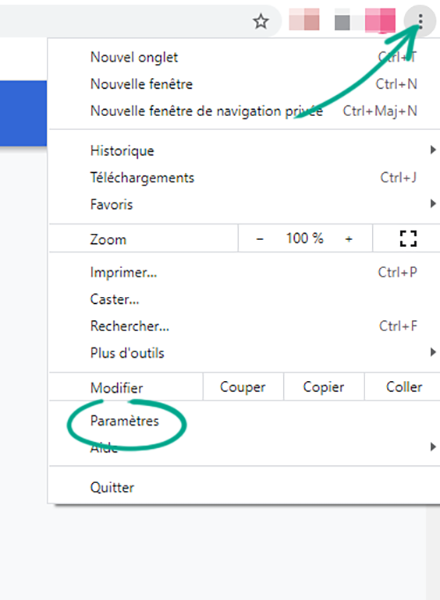
- Accédez à la section Contrôle de sécurité.
- Cliquez sur Vérifier maintenant.
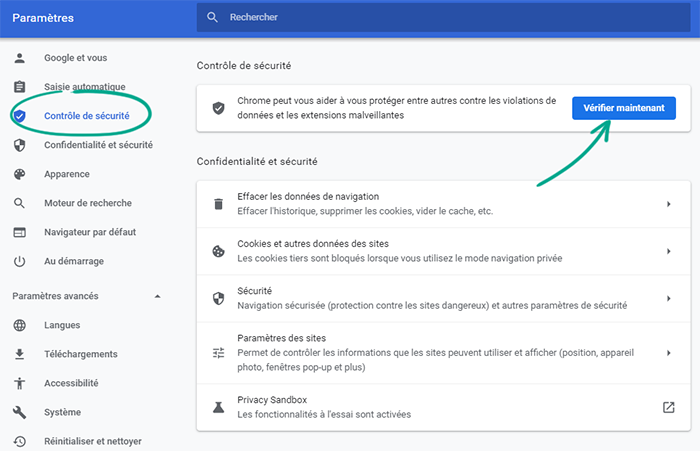
N’oubliez pas que le navigateur n’effectue qu’un contrôle de sécurité de base et ne recherche pas la présence éventuelle de logiciels malveillants sur votre ordinateur. Utilisez un logiciel antivirus pour protéger votre appareil.
Pourquoi ? Pour trouver un équilibre entre vie privée et sécurité.
Chrome peut détecter automatiquement les sites de phishing, surveiller les violations de mots de passe et utiliser d’autres mécanismes de sécurité. Toutefois, une politique de sécurité plus stricte signifie que les développeurs obtiendront davantage de données sur votre système et votre utilisation d’Internet. Par exemple, Google peut découvrir les sites que vous visitez ou obtenir des échantillons des fichiers que vous téléchargez, des données sur votre système et d’autres informations. Pour choisir un niveau de sécurité :
- Cliquez sur les trois points dans le coin supérieur droit de l’écran.
- Sélectionnez Paramètres ;
- Ouvrez la section Confidentialité et sécurité ;
- Sélectionnez Sécurité.
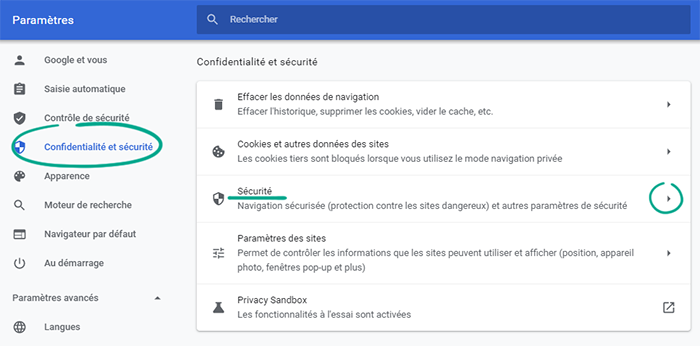
- Si vous ne souhaitez pas partager des informations supplémentaires avec Google, cliquez sur Protection standard. Le navigateur compare alors les adresses Internet des pages que vous visitez au contenu d’une liste de ressources malveillantes et vous avertit en cas de danger. L’adresse du site et des extraits de son contenu ne seront envoyés à Google que si vous téléchargez un fichier malveillant ou si le site tente de dérober votre mot de passe. Vous pouvez activer la collecte de données améliorées si vous le souhaitez, ou la refuser :
- Cliquez sur Contribuer à améliorer la sécurité sur le Web pour tous pour permettre à Chrome d’envoyer à ses développeurs l’adresse Internet et une partie du contenu des sites malveillants et d’autres ressources potentiellement suspectes que vous consultez. Si le navigateur découvre un logiciel dangereux sur votre ordinateur, il envoie des échantillons de fichiers et des entrées de registre système à Google. Ces informations servent à améliorer la sécurité afin que Chrome apprenne à identifier les menaces avec une plus grande précision.
- Cliquez sur Recevoir une alerte si des mots de passe sont compromis lors d’une violation des données et Chrome vérifie périodiquement les mots de passe enregistrés dans le navigateur par rapport à une liste de mots de passe volés. Pour réaliser cette vérification, le navigateur chiffre vos informations de connexion et les envoie à Google.
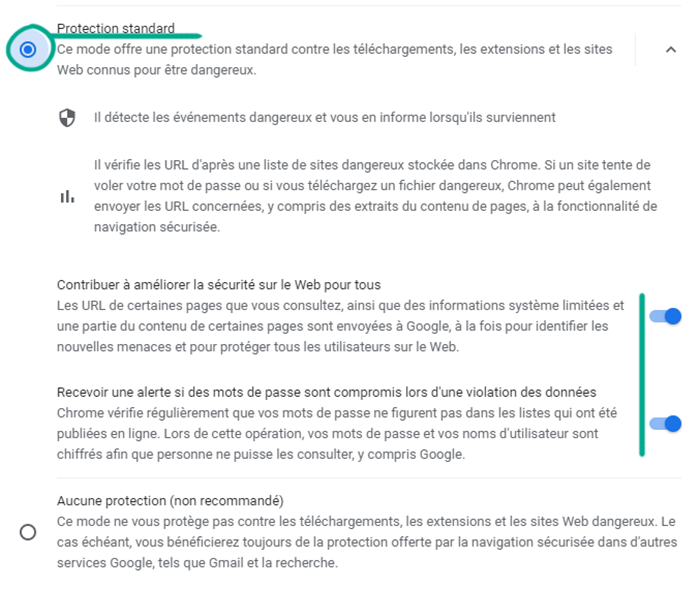
- Si vous préférez la sécurité à la confidentialité, vous pouvez partager toutes les données dont les développeurs ont besoin pour renforcer la sécurité. Choisissez ensuite Protection renforcée. Le navigateur surveillera les piratages de mot de passe et enverra certains éléments à vérifier, comme les adresses de certaines des pages que vous visitez, des échantillons de contenu et de fichiers téléchargés, des informations sur l’activité des extensions et des données système.
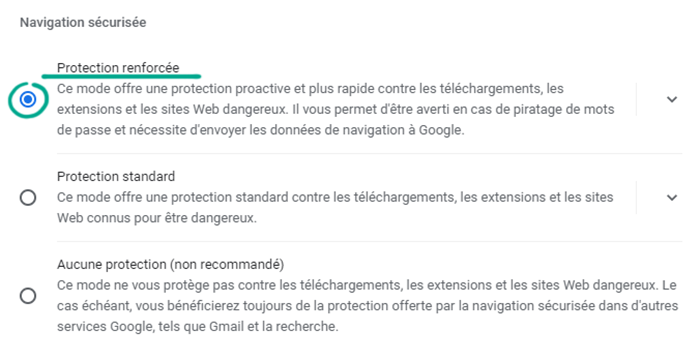
Vous pouvez également désactiver complètement la protection de Chrome, mais nous vous déconseillons de désactiver les fonctions de sécurité intégrées du navigateur.
Pourquoi ? Pour protéger le navigateur contre les menaces.
Chrome peut rechercher sur votre appareil la présence éventuelle d’applications malveillantes comme une application publicitaire qui modifie votre page d’accueil à votre insu. Par défaut, le navigateur lance automatiquement une analyse de votre ordinateur une fois tous les quelques jours, mais vous pouvez lancer également la lancer manuellement à tout moment.
- Cliquez sur les trois points dans le coin supérieur droit de l’écran.
- Sélectionnez Paramètres ;
- Dans le menu de gauche, cliquez sur Paramètres avancés et accédez à la section Réinitialiser et nettoyer.
- Sélectionnez Nettoyer l’ordinateur.
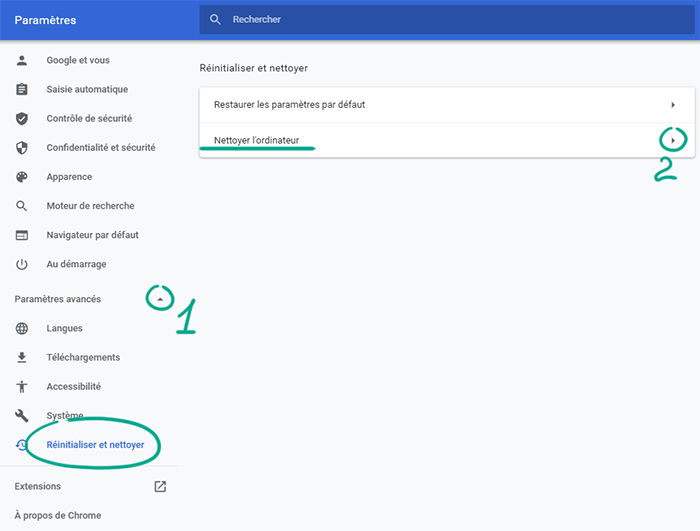
- Si vous ne souhaitez pas partager les résultats de l’analyse et les informations relatives à votre appareil avec les développeurs, décochez la case Signaler à Google les détails concernant les logiciels malveillants, les paramètres système et les processus qui ont été trouvés sur votre ordinateur au cours de ce nettoyage ;
- Cliquez sur Rechercher et attendez la fin de l’analyse.

N’oubliez pas que Chrome ne détecte que les applications qui ont un impact négatif sur ses performances, par exemple, le remplacement de votre page d’accueil par un site Internet contenant des publicités. Le navigateur n’est pas conçu pour offrir une protection contre les ransomwares, les chevaux de Troie bancaires et de nombreuses autres formes d’applications malveillantes. Il ne peut donc faire office d’un antivirus.
Comment maintenir vos données à l’abri des regards indiscrets
tout ouvrirPourquoi ? Pour ne laisser aucune trace.
Le navigateur enregistre généralement des informations relatives aux pages que vous visitez, les mots de passe que vous saisissez, les autorisations que vous accordez, ainsi que certaines données relatives aux sites web. Si vous souhaitez dissimuler ces informations, par exemple lorsque vous utilisez l’ordinateur de quelqu’un d’autre, naviguez en mode « incognito ». Chrome supprime alors tous les mots de passe, l’historique du navigateur et les données du site immédiatement après la fermeture de toutes les fenêtres du programme lancé en mode « incognito ».
Pour activer la navigation privée :
- Cliquez sur les trois points dans le coin supérieur droit de l’écran.
- Sélectionnez Nouvelle fenêtre de navigation privée.
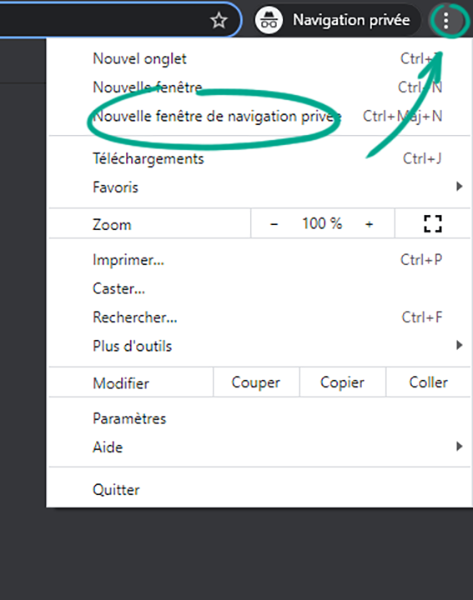
Comment empêcher les entreprises de s’intéresser à vous
tout ouvrirPourquoi ? Pour éliminer les notifications intrusives et se protéger des extensions malveillantes.
Par défaut, certains services en arrière-plan de Chrome continuent de fonctionner même après que vous avez quitté le navigateur. Par exemple, des sites Web peuvent vous envoyer des notifications même si vous n’avez pas lancé l’application. Toutefois, certains plug-ins peuvent abuser de cette fonction pour vous espionner, ouvrir secrètement des pages malveillantes ou vous envoyer du spam. Pour empêcher Chrome de fonctionner en arrière-plan :
- Cliquez sur les trois points dans le coin supérieur droit de l’écran.
- Sélectionnez Paramètres ;
- Dans le menu de gauche, cliquez sur Paramètres avancés et accédez à la section Système.
- Si l’option Poursuivre l’exécution d’applications en arrière-plan après la fermeture de Google Chrome est activée, désactivez-la.
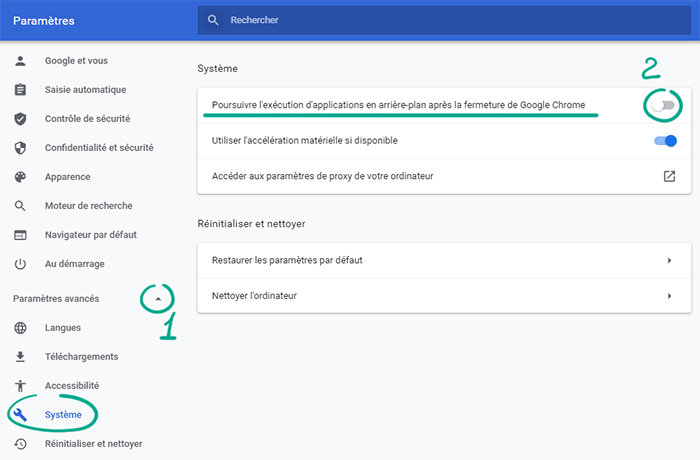
Désavantage : vous ne recevrez pas de notifications lorsque le navigateur est fermé.
Comment protéger vos données
tout ouvrirPourquoi ? Pour vous protéger contre les fuites.
Lorsque vous vous connectez à un site web, Chrome vous invite à enregistrer votre mot de passe. Il pourra ainsi saisir vos identifiants lors de la prochaine connexion . Le navigateur peut vérifier si vos mots de passe ont été exposés dans le cadre d’une violation de données. Pour lancer une analyse :
- Cliquez sur les trois points dans le coin supérieur droit de l’écran.
- Sélectionnez Paramètres ;
- Accédez à la section Saisie automatique.
- Sélectionnez Mots de passe ;
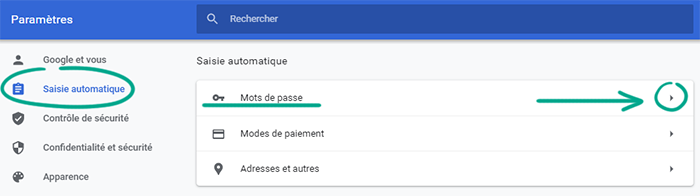
- Cliquez sur Vérifier les mots de passe.
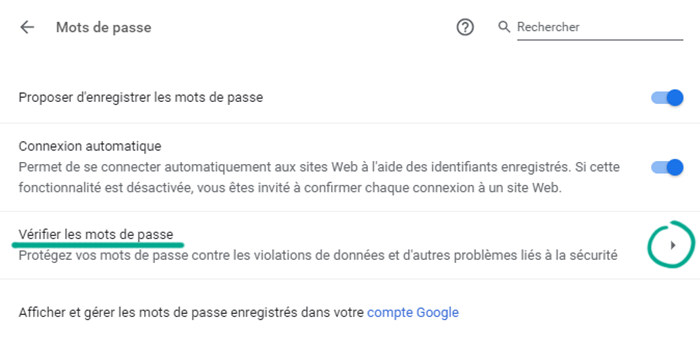
Si vos mots de passe ont fait l’objet d’une violation de données, vous verrez un message à ce sujet. Dans ce cas, substituez les mots de passe vulnérables par des mots de passe uniques et de sûrs dès que possible.
Pour recevoir des notifications en cas de détection de vos mots de passe dans des sources publiques, activez le mode de protection avancé.




